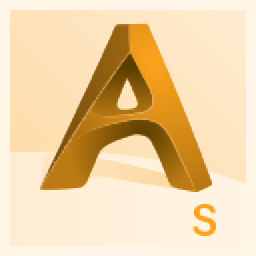
Alias Design 2018
附带安装教程- 软件大小:2130 MB
- 更新日期:2020-03-03 13:26
- 软件语言:简体中文
- 软件类别:3D/CAD软件
- 软件授权:免费版
- 软件官网:待审核
- 适用平台:WinXP, Win7, Win8, Win10, WinAll
- 软件厂商:

软件介绍 人气软件 下载地址
Alias2018是一款专为汽车建模和曲面建模而打造的三维设计软件,可以为设计师们提供非常多的设计帮助,让他们可以在最短的时间内完成所有模式设计;新版本内置的Dynamo现在支持细分机构的交换,可以使用新的细分选择过滤器开始将细分实体发送到Dynamo;系统为细分模型工具创建了一个自定义架子,架子将所有与细分相关的工具放在一起,以便于访问;曲面偏移和曲线偏移的改进,新的创建墙选项使您可以从偏移曲面和原始曲面创建封闭的几何,模块将偏移曲面的自由边缘连接到原始曲面的边缘;系统还添加了双面选项,使用户可以在原始曲面和相应曲线的两侧创建偏移曲面或曲线,偏移设置值适用于两个偏移曲面或曲线;现在,收缩修剪将检查以确定是否可以将任何修剪的曲面转换为自然曲面,然后应用修剪转换操作,非常灵活,需要的用户可以下载体验
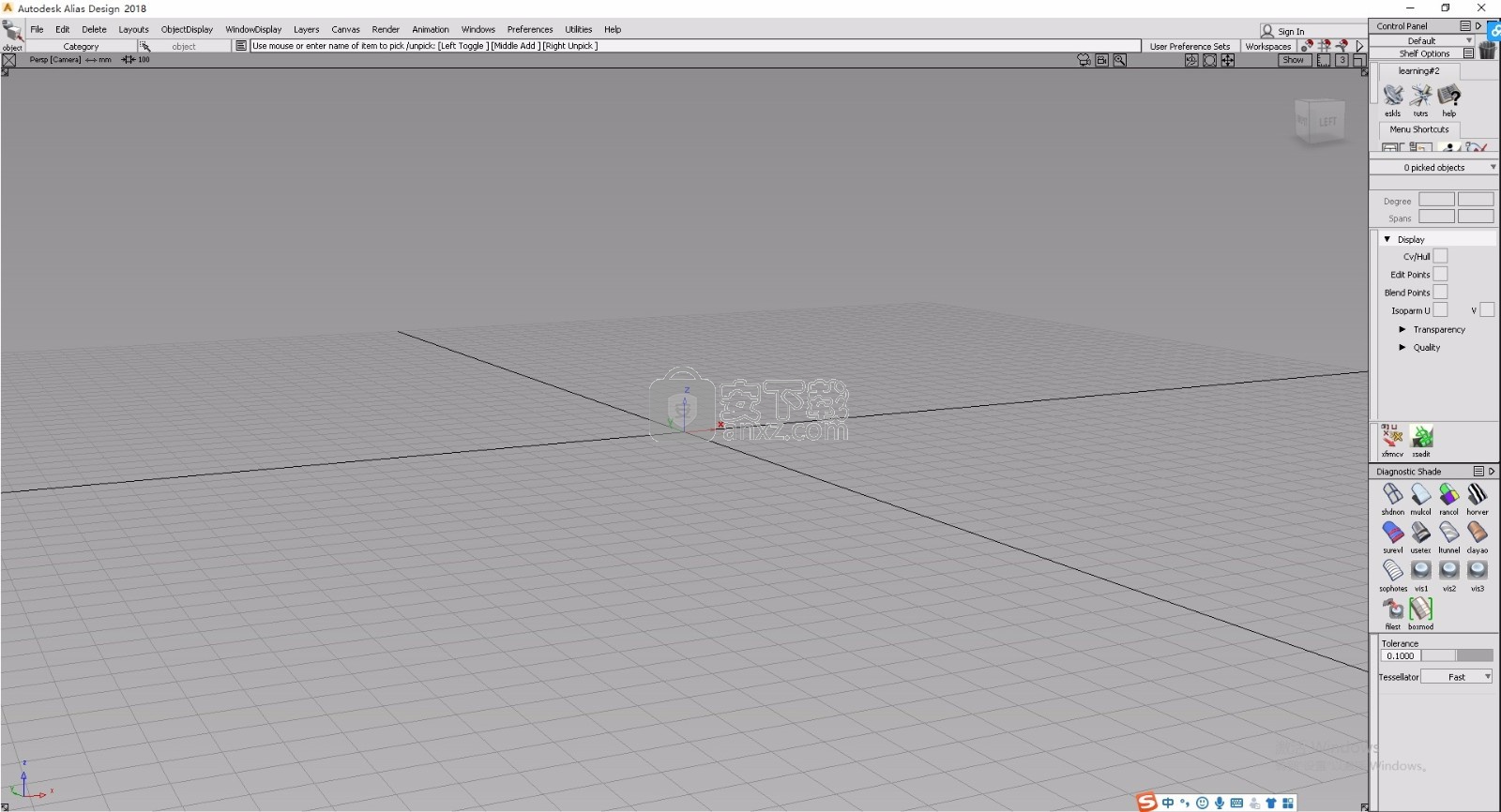
新版功能
数据传输
1、STEP AP242 支持
STEP 导出支持 STEP AP242 标准,该标准合并了 AP203 和 AP214 标准涵盖的所有功能。
使用 AP242 标准,可以在导出时压缩、保留层和分组信息并生成日志文件。
2、DWG 支持
系统恢复了对输入和输出 DWG 格式图形的支持。
文件打开和导入时禁用“Hardware Shade”
在先前版本的 Alias 中,如果您对模型应用了“Hardware Shade”,随后打开或导入其他文件,则必须等待导入的几何体进行着色,然后才能继续工作。在启用“Hardware Shade”的情况下,如果要导入大量工程数据,可能需要花费一些时间。
现在,当您打开或导入新的几何体时,Alias 将自动禁用“Hardware Shade”,从而缩短您可再次与模型交互所需的时间。
3、改善了 Alias 和 VRED 之间的互操作性
VRED 更改使得 Alias 和 VRED 之间的互操作性得到改善。
Alias 变体(或书签)现在可以转换为 VRED 2018 中的变量集,但增加了一些限制:
需要在组节点级别而不是叶节点(曲面级别)设置可见性。
灯光的可见性不会传输,但可以轻松地在 VRED 中重新设置。
Alias 切换材质球在 VRED 中没有对等项,因此不会传输。
Alias 变换轴心点转换到 VRED 中,方便您更轻松地设置场景。
Alias 场景中的灯光转换到 VRED 中。
软件特色
一、掌控设计
Alias Design能够帮助您在整个产品开发流程中保持设计的完整性。该软件提供的工具可以帮您高效渲染模型详图,并创建可供下游用户使用的生产数据。您能够完全掌控设计,还可以在流程后期协调变更,大大增强了设计决策的灵活性,可以有效避免设计意图在工程阶段丢失或发生改变。Alias Design能够帮助设计师和工程师进行高效的协作,从而确保设计兼顾审美和功能需求。
二、专业设计工具
Alias Design的丰富功能支持用户解决各种问题,并尝试多种设计方案,从而充分释放他们的创新能力。一整套用于草图绘制、插图和图像编辑的增强型工具可以满足用户的以下需求:
1.概念探究
2.设计建模
3.可视化与交流
4.高效的工作环境
5.流程整合
三、探索Autodesk Alias Design如何帮助企业将设计转变为竞争优势
1.实现您的设计理念。利用一整套数据建模、外形定义、着色和草图绘制工具创建概念产品模型和高质量曲面
2.专为消费产品设计师开发——他们负责从概念设计到交付最终曲面的整个设计流程,直到曲面进入工程流程。软件支持设计师利用草图、插图、照片级渲染和动画快速开发和交流产品设计概念
3.Autodesk数字样机解决方案的一部分,包含一整套动态三维建模功能,支持虚拟建模师将概念模型和扫描数据转化为用于消费产品设计的高质量生产曲面,或用于汽车设计和造型的A级曲面
4.一款行业领先的汽车设计和造型应用软件,全球范围内的领先汽车设计公司都竞相采用该软件。软件为整个造型定义流程(从概念草图到A级曲面)提供了一整套完备的可视化和分析工具
安装步骤
1、用户可以点击本网站提供的下载路径下载得到对应的程序安装包
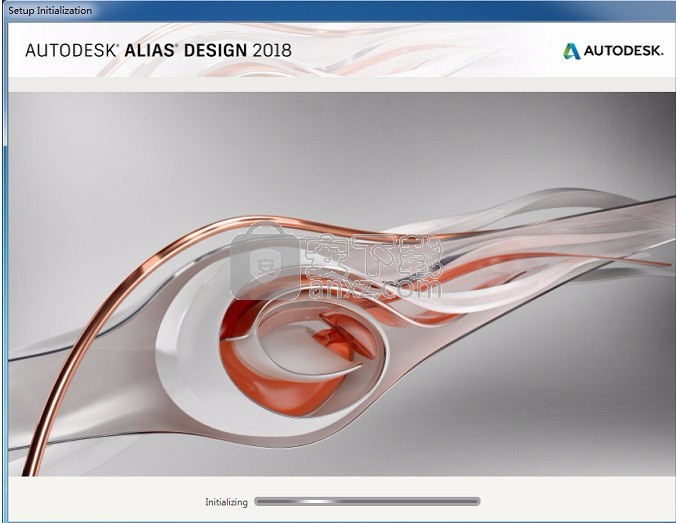
2、只需要使用解压功能将压缩包打开,双击Autodesk_DESNST_2018_Enu_Win_64bit_dlm_001_002.sfx.exe主程序即可进行安装,弹出程序安装界面
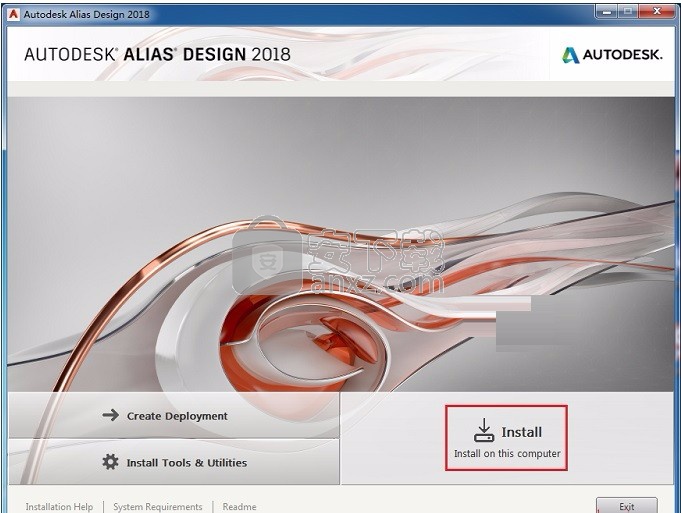
3、同意上述协议条款,然后继续安装应用程序,点击同意按钮即可
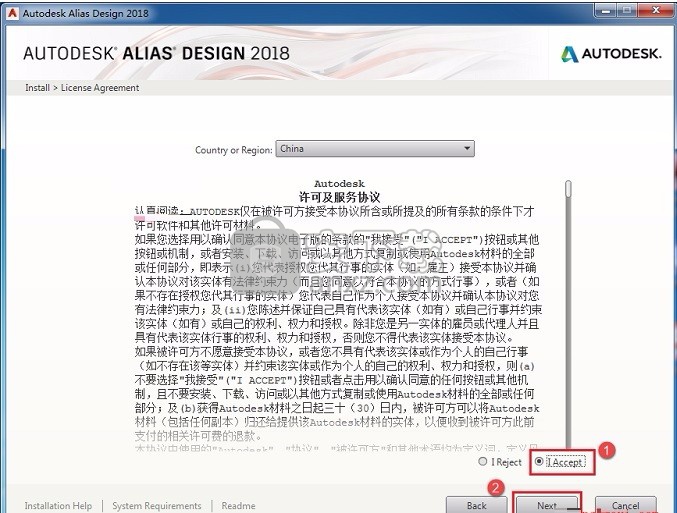
4、可以根据自己的需要点击浏览按钮将应用程序的安装路径进行更改
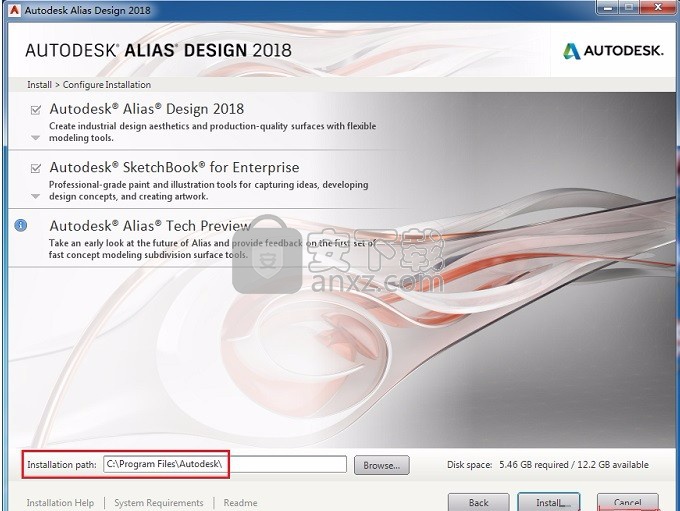
5、弹出以下界面,用户可以直接使用鼠标点击下一步按钮,可以根据您的需要不同的组件进行安装
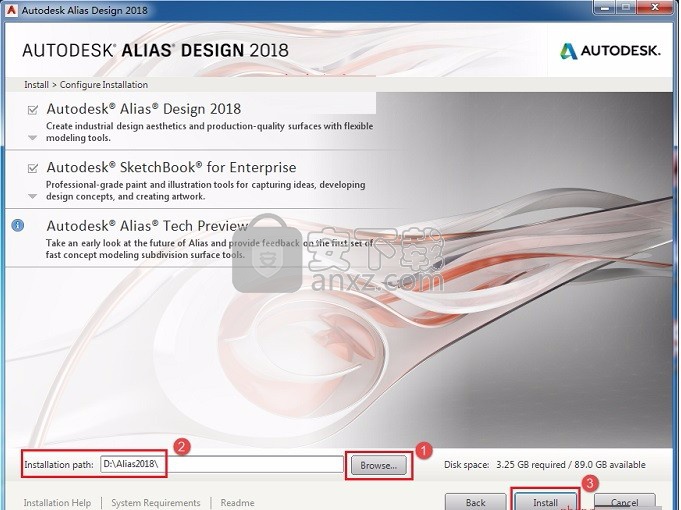
6、弹出应用程序安装进度条加载界面,只需要等待加载完成即可
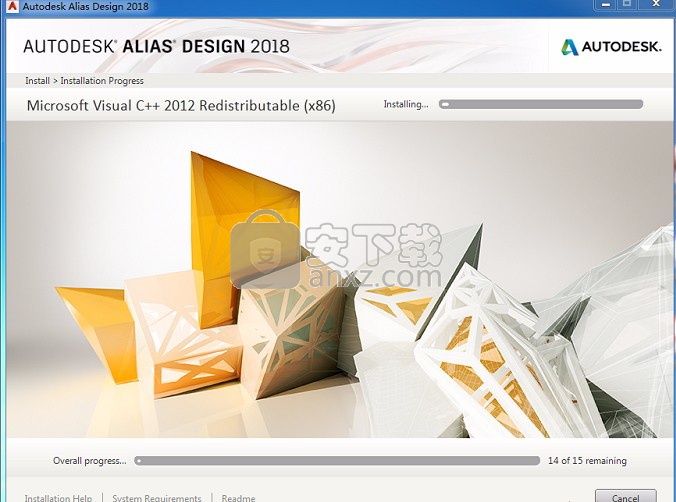
7、根据提示点击安装,弹出程序安装完成界面,点击完成按钮即可
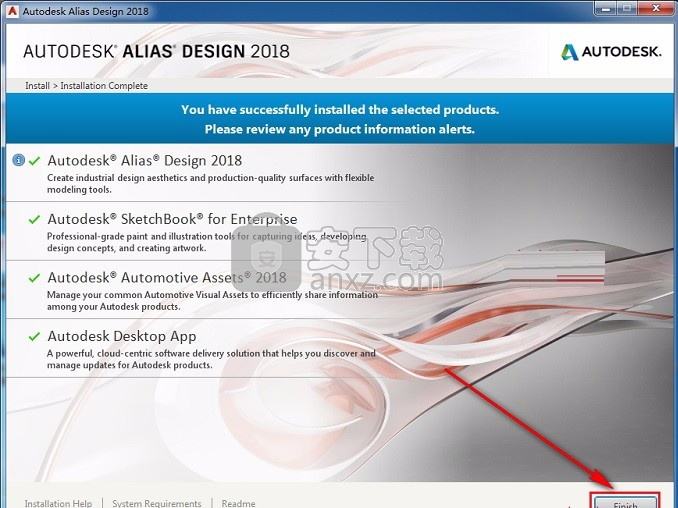
方法
之前先把网络断开,这样有助于应用程序的
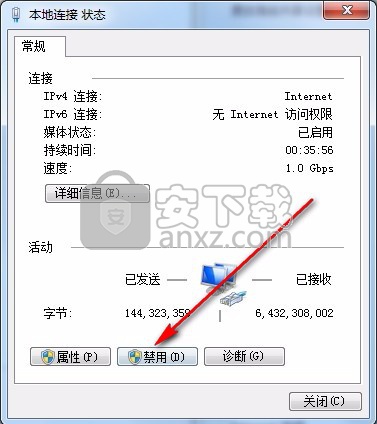
1、双击打开应用程序,点击enter a serial number按钮
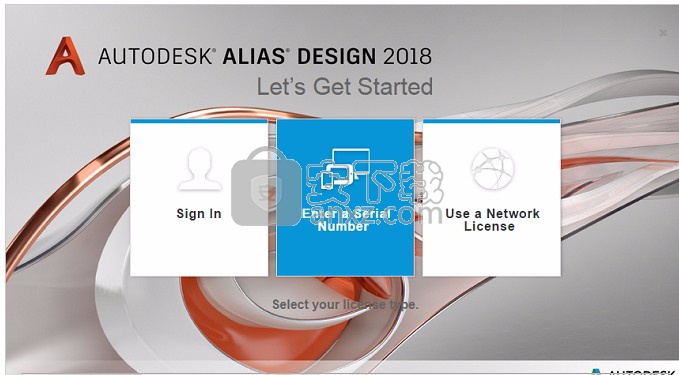
2、弹出新窗口,点击激活按钮进入激活界面

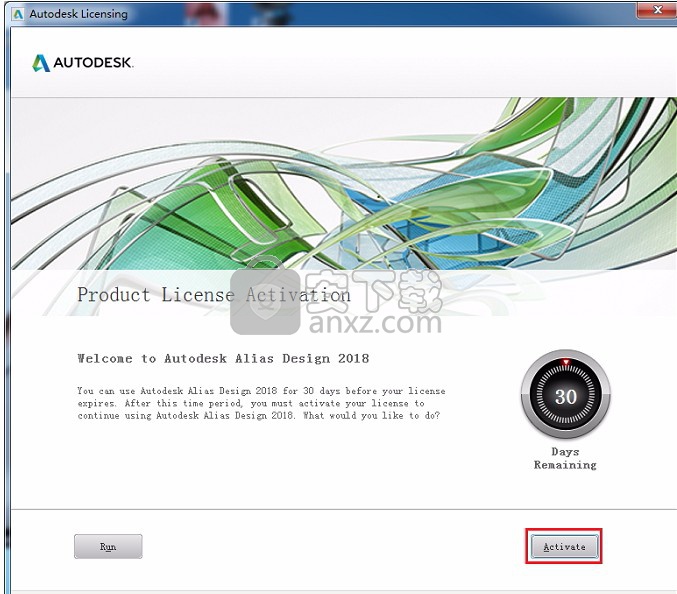
3、输入alias design2018序列号【066-66666666】和密钥【712J1】,点击下一步;
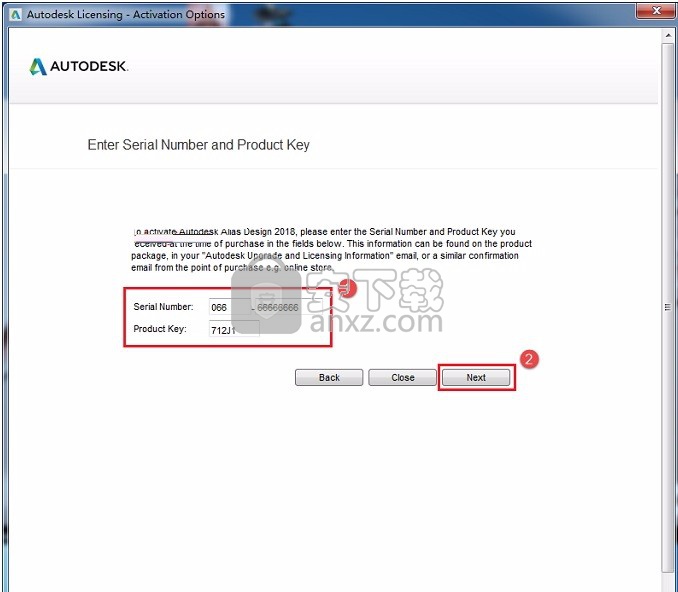
4、选择第二项“使用脱机方法申请激活码”点击下一步继续;
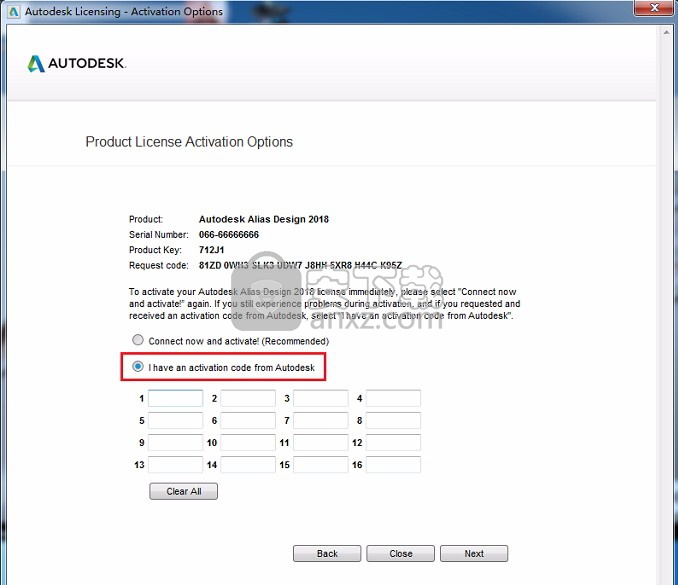
5、重新打开软件,继续重复上面的操作,重新进入注册界面,选择“我具有autodesk提供的激活码”;
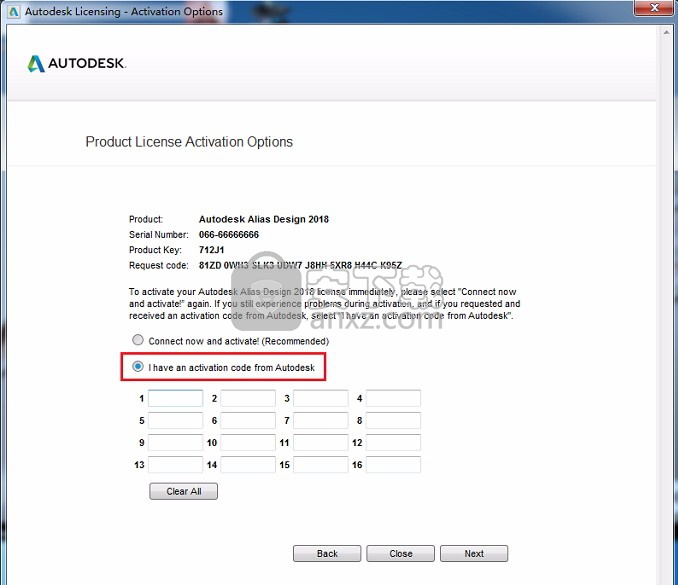
6、这时以管理员身份运行软件包中的“xf-adesk18.exe”文件打开alias design2018注册机,首先一定要先点击patch,弹出“successfully patched”才能进行下一步;将Request code值复制到注册机中的request框中;
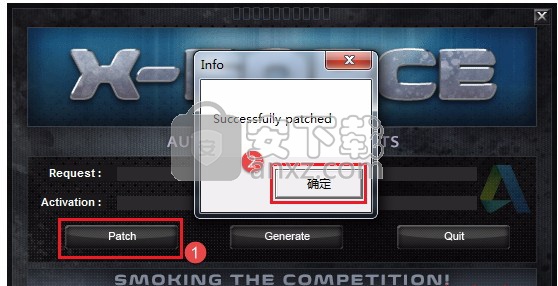
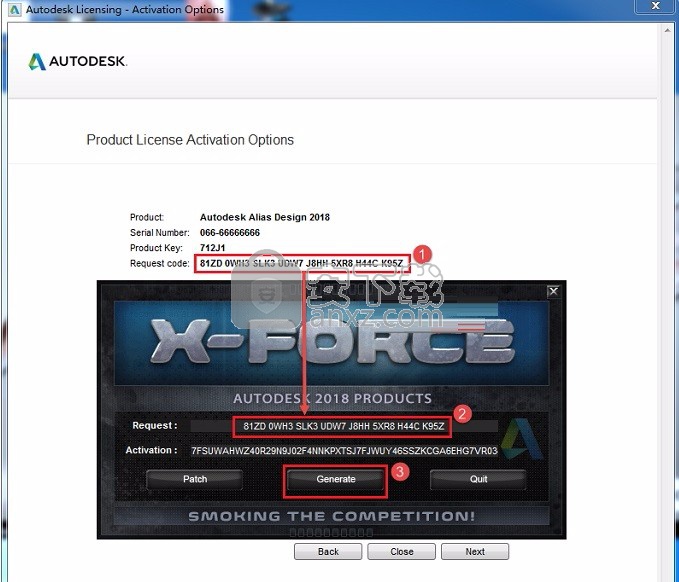
7、这里将申请号复制到注册机request中,再点击generate得到激活码,再将激活码复制到软件注册框中,点击下一步即可激活;
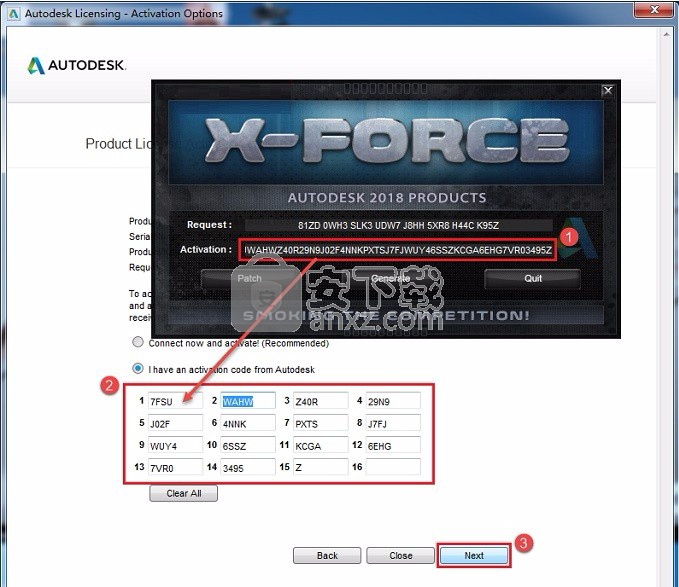
8、点击generate按纽得到激活码,复制到软件注册界面中,点击next按纽;structural bridge design 2018已经成功激活
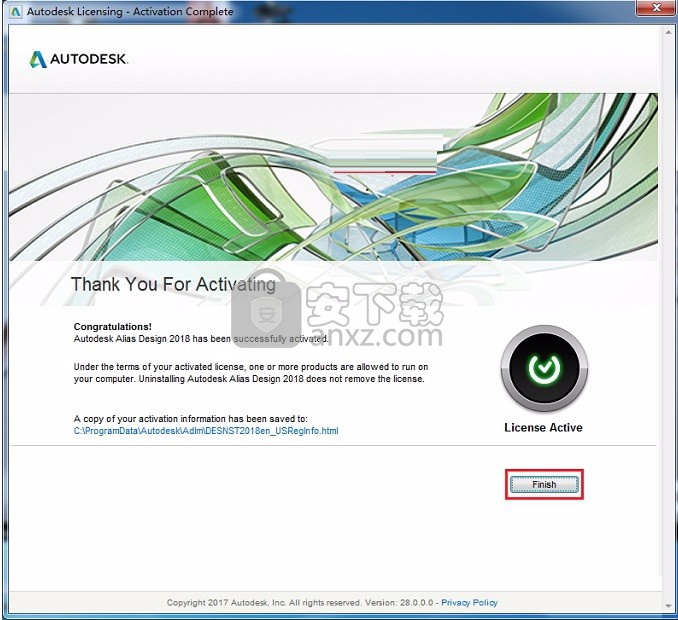
使用说明
在使用Alias中的工具创建设计时,您将需要使用NURBS术语来指定所需的内容。作为人类设计师,我们可以用铅笔甚至在空中挥舞手臂来想象或素描形状,但是该软件需要更明确,紧凑的指令。
这个理论构建者向您展示了数学术语如何与您要创建的形状相关联。

NURBS术语
控制面板的“显示”部分显示了用于创建曲线和曲面所需的所有术语。为了简单起见,尽管所有概念同样适用于曲面,但第一部分仅考虑曲线。
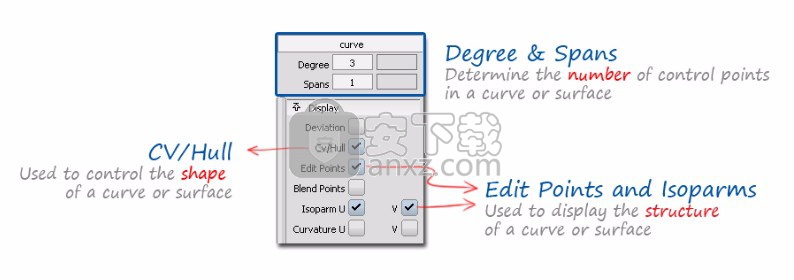
控制顶点(CV)
控制顶点(CV)是控制曲线和曲面形状的主要方法。作为设计师,我们希望能够推拉CV来实现所需的形状。
只需使用“ Pick”>“ CV”和“ Transform”>“ Move”更改位置即可完成。

但是,能够选择CV的数量也很重要,为此,我们需要了解跨度和度数。
跨度
跨度就像一条条带状的材料(例如木头或金属)一样,是一种柔性但非常坚硬的材料,可以弯曲成光滑的形状。

可以将曲线视为NURBS“材料”的条带(或跨度)。
它具有CV(如上一节中所示),但也具有定义跨度开始和结束的“编辑点”。以下是一些单跨度曲线的示例,这些曲线的两端都有一个“编辑点”:
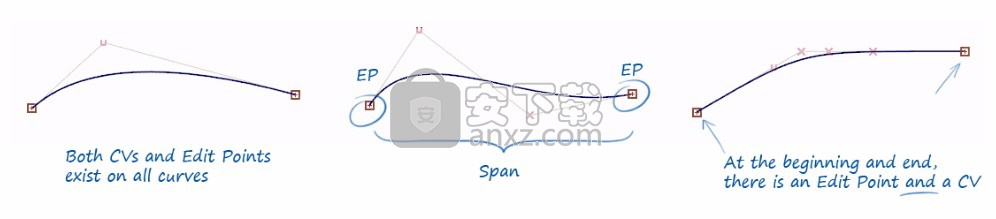
为了获得更长,更复杂的形状,有两种方法:
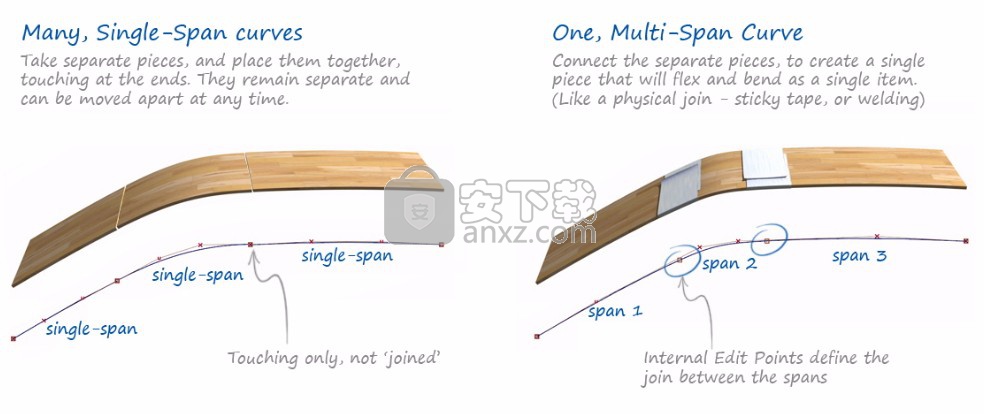
了解这两种不同方法的优缺点是NURBS几何体良好建模实践的核心,并且在第三个Alias黄金法则中有详细介绍:使用单跨度的平滑曲线。
现在,足以理解增加跨度的数量将增加曲线中CV的数量。
但是,还有一个因素也会影响简历的数量-学位。
学位
在数学上,度与用于曲线或曲面的方程式中的最高幂(或指数或指数)有关。等式中的“数学”越多,曲线中的CV越多,因此曲线可以越灵活。
这是一个非常简单的方程式示例,用于说明度数:
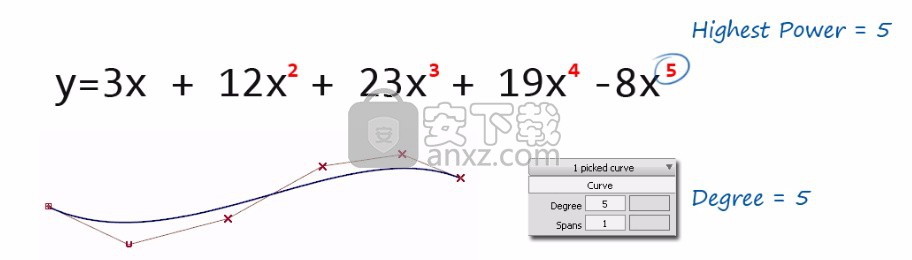
作为设计师,我们对数学不感兴趣。我们需要知道的是,增加度数将增加曲线中CV的数量。
简历数量
因此,度数和跨度数都会影响曲线中的CV数,它们通过以下公式链接:

应用此方法最简单的方法是简单地将“控制面板”中显示的两个数字相加,用于所选对象的度数和跨度。
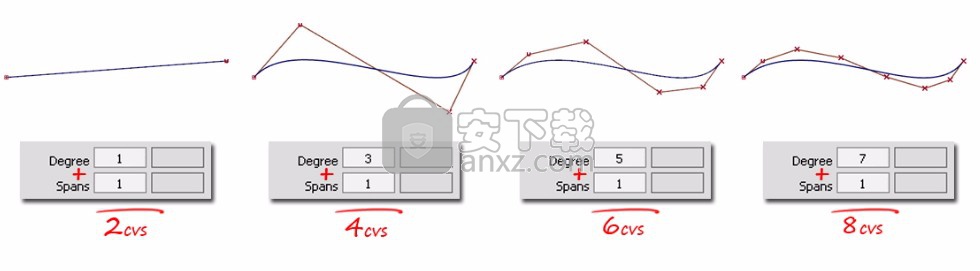
因此,有两种方法可以在曲线中获得特定数量的CV:增加度数和/或增加跨度数。
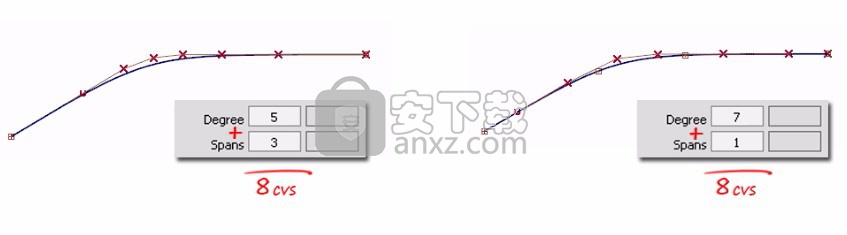
在整个课程中,将向您显示一些示例,供您决定使用哪种方法。通常,我们选择使用单跨度并使用度数来修改CV的数量。
其他术语
贝济耶
Bezier数学是Alias中使用的NURBS数学的子集。
单跨度的NURBS曲线或曲面与贝塞尔曲线或曲面完全等效。由于Alias可以同时使用单跨度NURBS和多跨度NURBS,因此它并不经常使用“ Bezier”一词,但是只要跨度显示为“ 1”,那么所使用的数学就是Bezier数学。
用户可以选择使用Bezier数学来限制自己仅使用“单跨度”曲线和曲面。好处是每个曲线或曲面本质上都是平滑的。有关更多详细信息,请参见第三条黄金法则。
编辑点和等参线
CV存在于曲线和曲面上,并且在两者上的工作方式相同。
但是,编辑点仅存在于曲线上。表面上的等价线称为等参线。它们都具有相同的功能,即显示跨度结构-单跨度或多跨度。
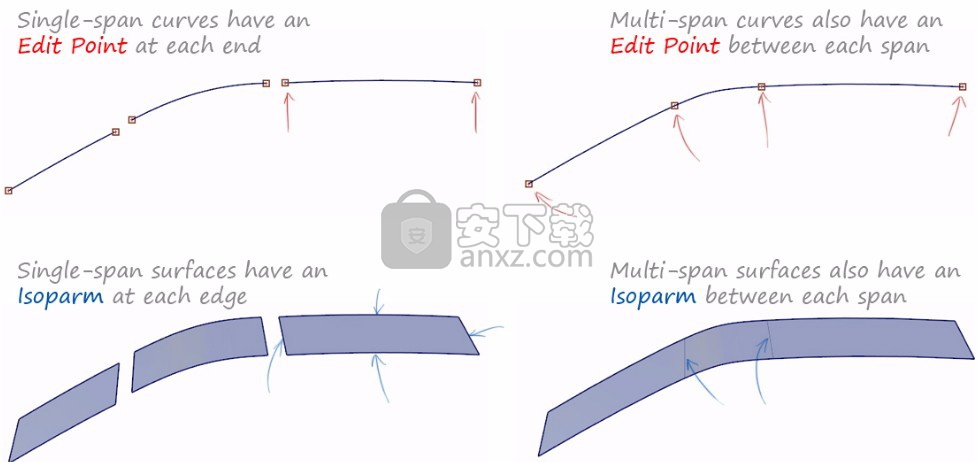
U&V参数
CV和船体在曲面上的使用方式与在曲线上完全相同-选择并移动它们以控制形状。
唯一的区别是,曲线具有一个方向(U),而曲面具有两个方向(U和V)。第一和第二CV总是以不同的方式显示,以显示U和V方向。
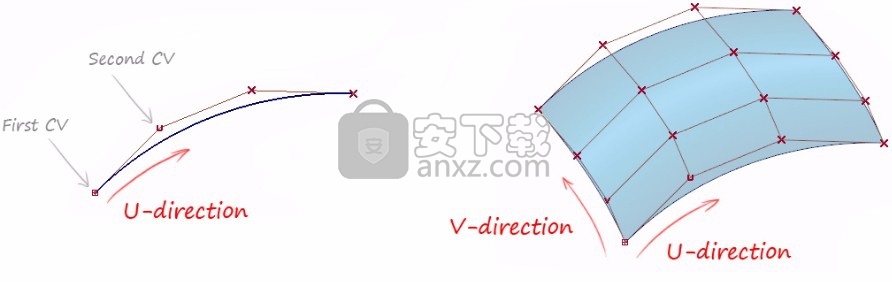
U和V代表从曲线或曲面的一端到另一端的“参数”值。这在数学中用于生成曲线或曲面,但是我们仅使用它来识别曲线或曲面的方向。
大多数情况下,方向与我们创建的形状无关,我们可以忽略它。在某些情况下,方向很重要,例如扭曲的表面,并且有一些工具可以在需要时反转方向。
曲线和曲面“法线”
“法线”方向与曲线或曲面方向成90度角,并且始终与U和V参数方向链接:
船体
在上图中,CV用连接它们的细红线显示。 这些被称为船体,它们有两个作用:
允许在曲面上选择完整的CV行(使用“ Pick”>“ Hull”)。
直观显示CV在曲线或曲面上的流动。
尽管船体是该理论构建器中的最后一个主题,但它们对于可视化CV在整个曲面上的流动确实非常重要,而这反过来又可以使曲面具有良好的张力和高光。
拾取和移动船体也是修改曲面同时在CV流程中保持一定纪律的一种重要方法。
连续性术语介绍
连续性是Alias中用来描述表面斑块如何相遇的术语。此处以圆角混合为例:
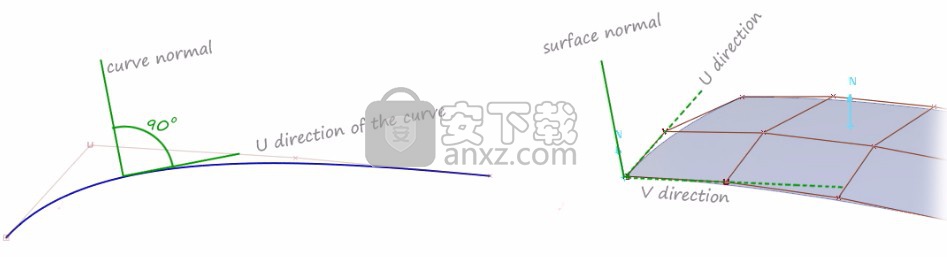
简历如何控制连续性
通过控制对齐的曲线或曲面的边缘处的CV,可以实现连续性。较高的连续性水平需要对齐更多的CV。
这是曲线和曲面以不同连续性级别匹配的示例:
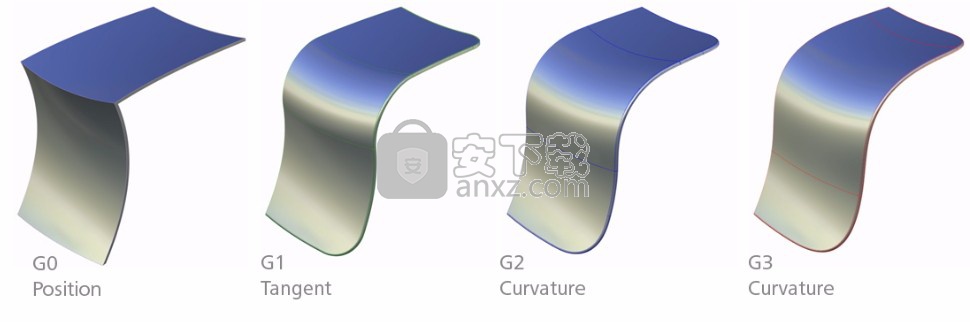
两个曲线或曲面之间的连续性
圆角(G1)圆角仅通过半径值指定。但是,由于G2和G3圆角不是圆形的,因此它们需要一种不同的方式来指定其尺寸。
第一种技术是Radius,它保持固定的半径(允许可变宽度),然后以两种方式指定大小:
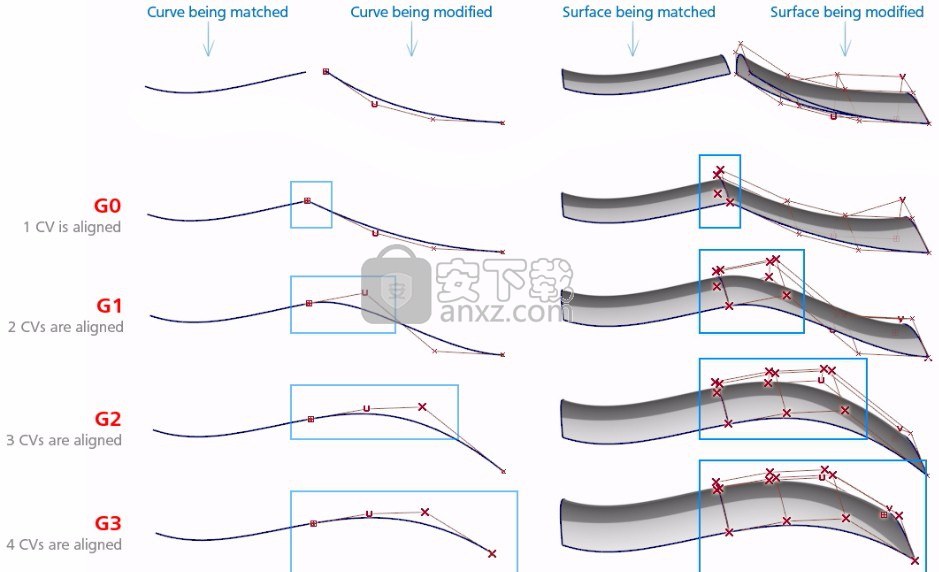
第二种技术是Chord,它保持固定的宽度(允许可变的半径),并且还有两种方法可以指定圆角的大小:
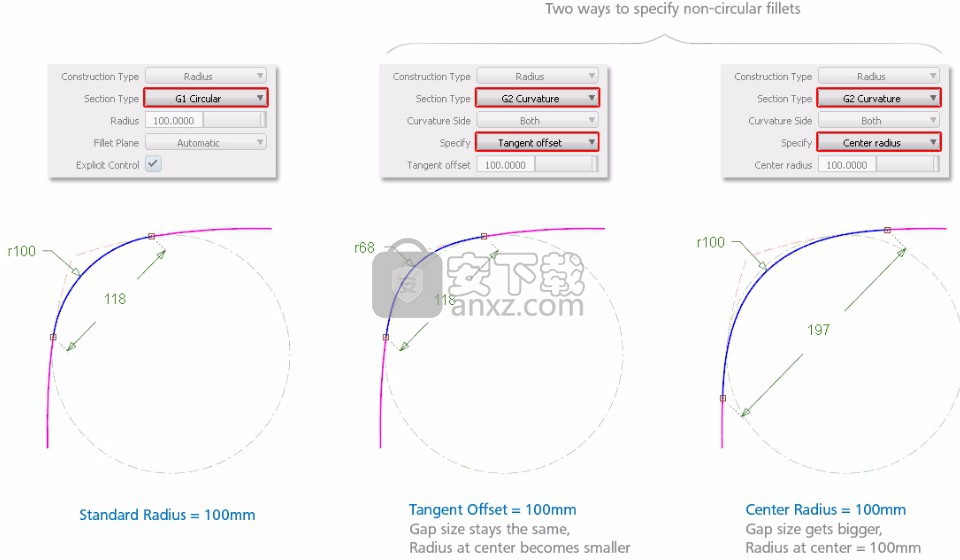
构成因素
形状的主要决定因素是所选的连续性水平(G1,G2等),但是在形状因数所提供的范围内还是有一定灵活性的。这样可以控制CV朝向或远离混合中心的浓度,从而使曲线更锐利或更平坦。
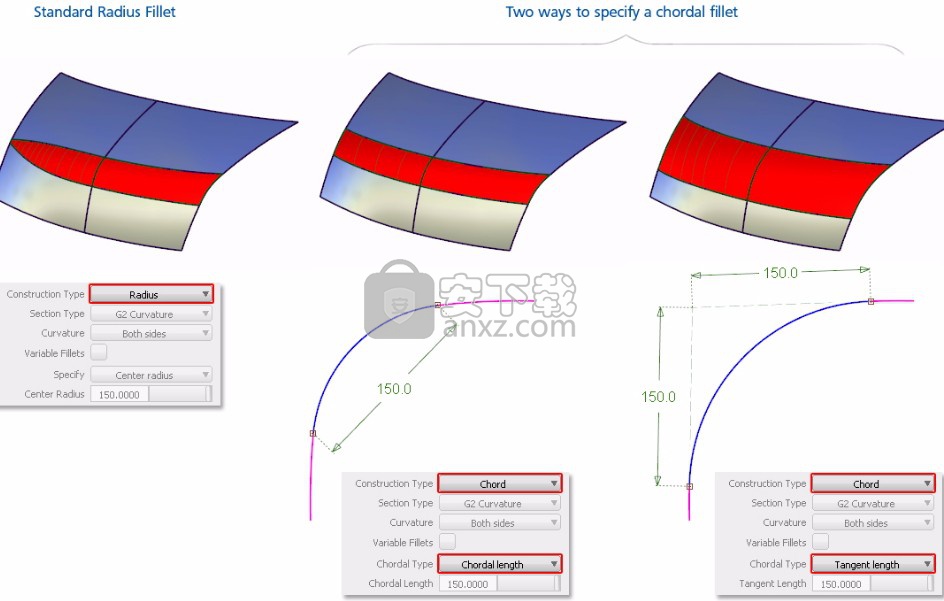
共线和非共线对齐
使表面平滑匹配的最简单方法是:
要对齐的两个自然(未镶边)表面边缘。
这些表面具有相同的度数,并且在关节边缘的方向上跨度大。
这些称为共线曲面,使用“对象编辑”>“对齐”工具时,应使用“对齐类型边”:

随着设计的进行,您需要构建更复杂的过渡,您将遇到以下非共线性情况:
与表面内部对齐,或
对齐修剪的边缘。
使用“对象编辑”>“对齐”工具时,“对齐类型”选项应设置为“项目”。
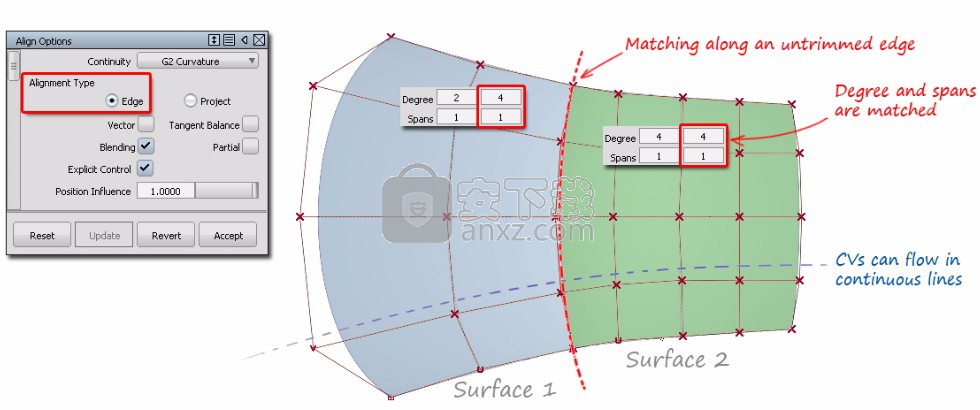
Bi-Rail,Square和Freeform Blend等其他工具也可以在非共线情况下使用,但通常会产生跨度更大的较重曲面,这些间距可能分布不均匀。
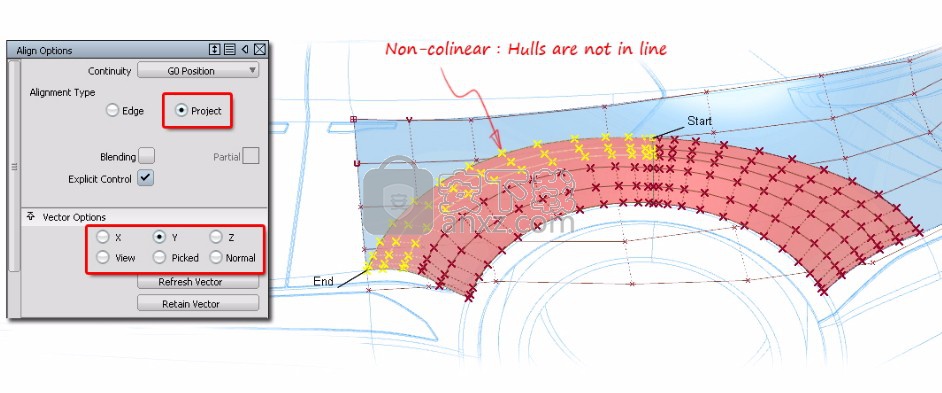
连续公差
连续性被计算为一定的公差或准确性。可以在“构造选项”窗口中进行设置,通常选择它以匹配您希望将数据导出到的CAD系统。
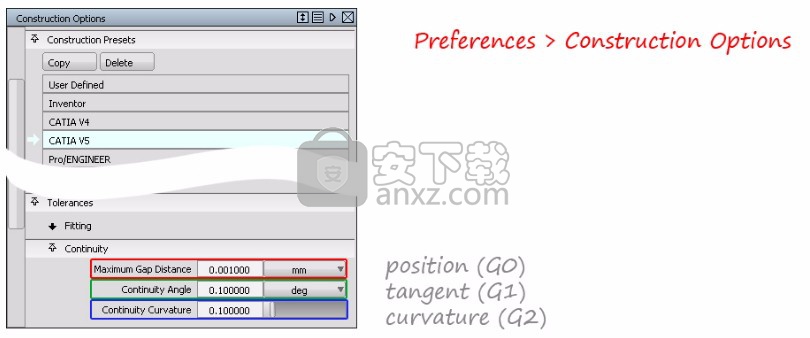
实现连续性的工具
施工公差
使用“首选项”>“构造选项”选择公差。它们指定进行几何计算的数值阈值,通常用于创建“水密”模型,该模型将成功导出到Engineering CAD或Manufacturing系统中。
大多数用户会选择使用一组公差,即其中一个预设(即Catia V5)或由他们创建或用作公司标准的定制集。
关键值是与G0,G1和G2相关的连续性设置。
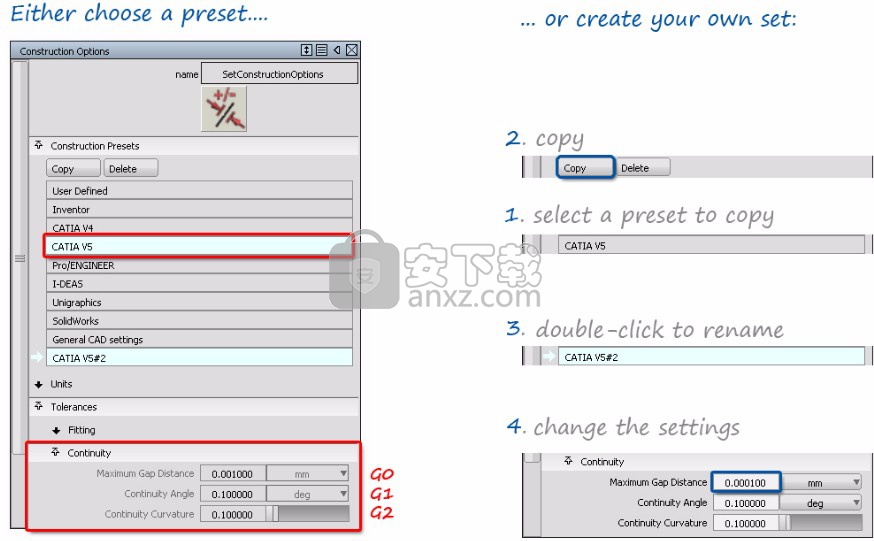
未能达到宽容
建模的实际现实意味着表面通常无法精确地达到特定的公差。这是正常现象,有经验的建模人员会学会判断何时必须重建曲面以满足公差要求,以及何时结果足以完成当前任务。
G0,G1,G2测量
G0,G1和G2测量是在两个表面斑块相遇的地方进行的:

这些度量对于不同的事情很重要:
G0位置–对于数据传输很重要
此公差对于创建“封闭”模型非常重要,该模型可以用于原型设计或制造成真实的物理对象,也可以转换成用于实体工程设计的实体建模CAD系统。
您可能需要尝试一些测试传输,以找到适合您的工作流程的容差。施工预设适用于常见的下游CAD系统。
G1切线–对于物理光滑度很重要
通常在大多数产品上看不到小于0.1度的切线断裂,因此在这些限制范围内进行操作将确保表面贴片之间没有多余的“锋利”边缘,这些边缘应代表平滑的形状。
G2曲率–对视觉平滑度很重要
曲率偏差的值计算为(半径1-半径2)/(半径1 +半径2)。 Alias将其用于内部计算,但对设计人员而言并没有真正的用处。
在实践中,数字“失败”对于提醒您注意可能的问题很有用,但是设计决策是根据视觉分析的结果做出的。 (有关更多详细信息,请参见三个评估理论构建器)。
推荐的建筑公差
每个公司通常都会制定自己的建议公差,以适合其数据管道。
如果您独立工作或需要建议,请使用常规CAD设置。
许多用户在设计过程的不同阶段使用不同的公差集:
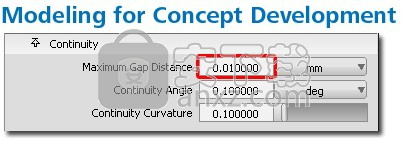
如果要创建将不用于生产的概念模型,则可以使用更宽松的公差以加快计算时间并保持曲面光亮。例如渲染或动画模型,或早期迭代和探索模型。
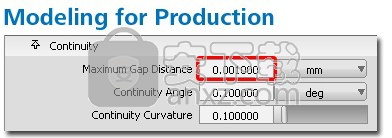
如果您的模型将用于原型制作或生产,则必须在开始创建曲面之前选择严格的公差范围。精确的选择将取决于所使用的产品,材料和生产过程,但是典型的最大间隙距离将在0.01mm和0.001mm之间
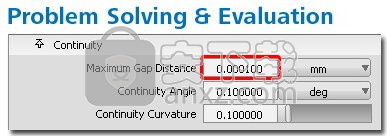
通常仅为解决问题而临时设置非常严格的公差(公差较小的建筑表面可以解决一些缝合问题)。在构建为A类标准时,也可以使用它们来从Continuity Check工具获取更详细的反馈。
检查施工公差
Alias使用边界定位器来评估两个曲面补丁之间的数值连续性。
当边界在公差范围内时,它将显示为绿色;如果边界在公差范围内,则将显示为黄色/红色。
将显示字母P,T,C –位置(G0),切线(G1),曲率(G2)–以显示已通过或失败的连续性级别。
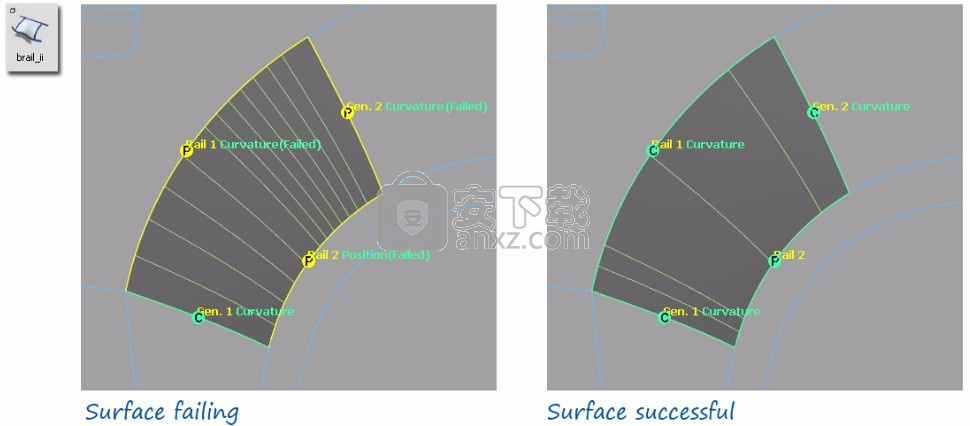
有两种方法可以应用此定位器:
在大多数曲面工具控制窗口中,都有一个“连续性检查”选项,该选项会自动显示所达到的连续性。
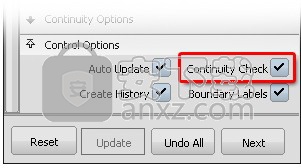
或者,可以使用“评估”>“连续性”>“表面连续性”来检查特定边界。该工具具有更多选项来显示详细信息:
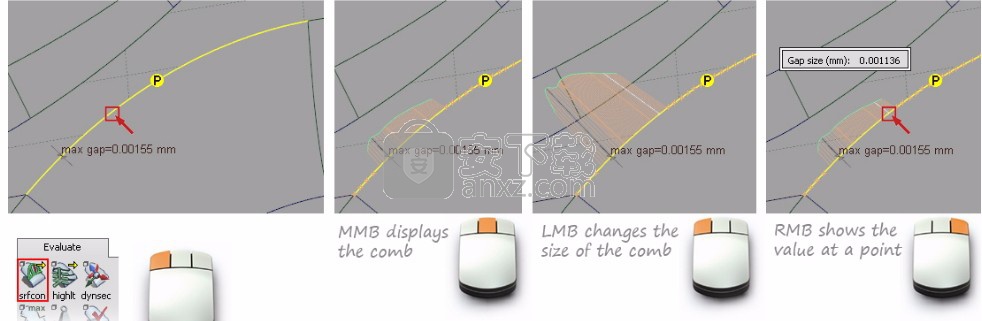
要检查整个模型的G0,G1和G2,请使用“评估”>“模型检查”。
拼接模型
“ Surface Edit”>“ Stitch”工具用于创建“实体”模型,通常用于导出。针迹工具仅检查位置连续性(G0),但它是一种有用的快速检查间隙的方法。
它不如“评估”>“连续性”>“表面连续性”工具准确,因此,应使用“连续性检查”工具对“缝合”突出显示的任何间隙进行“双重检查”。
注意:“平面”曲率
“平坦”曲率显示为“失败”,但通常不是问题,可以忽略。
视觉评估“线” –曲线,边线和等参线
我们使用曲率“梳”图(下面的绿色显示)评估线条的视觉质量。可以将其应用于曲线,曲面边缘和等参线,以及应用于曲面的剖面线。
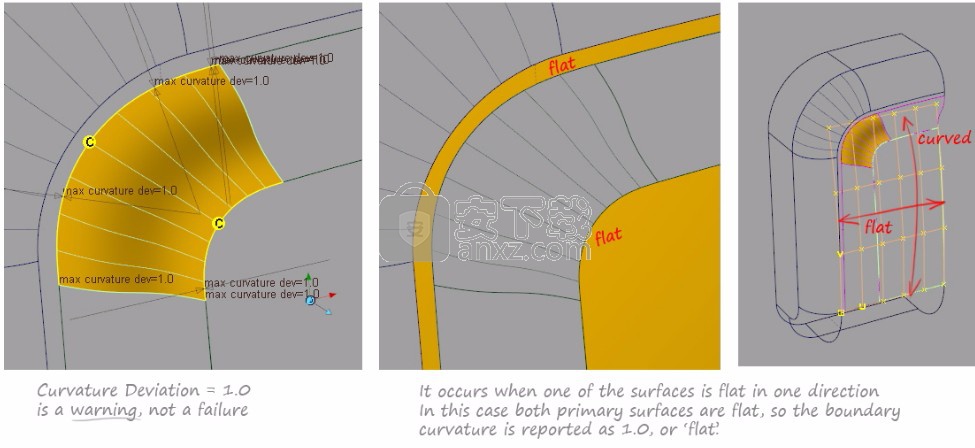
曲率梳的解释
曲率梳计算
“曲率”被计算为任一点的半径的倒数。该计算以图形方式显示在曲线的离散点上,而正是这些曲率“梳子”沿着曲线变化的方式(流量)使我们了解了形状:
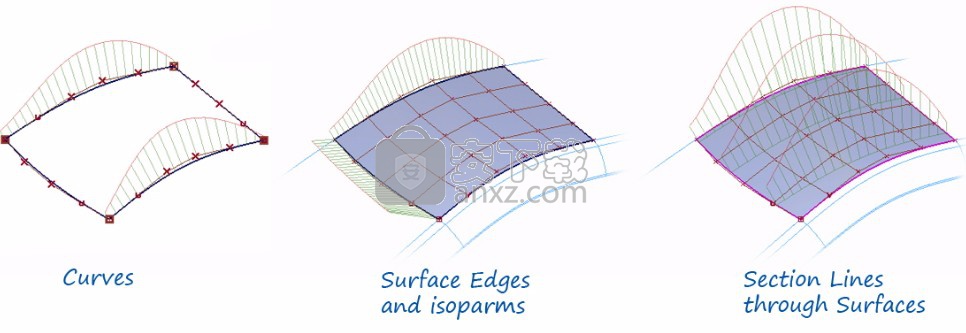
每条曲率线的长度与该点处的曲线半径成反比。
每个曲率线的方向与每个点处的曲线成90度(垂直)。
红色轮廓线表示曲线的平滑度和特征。
了解曲率梳的“流”
梳状图可以为您提供有关曲线或曲面的外观和“感觉”的有价值的信息,并且您将积累经验,学习如何解释梳状图并了解其与现实生活中的曲面之间的关系。
以下是一些典型的解释:
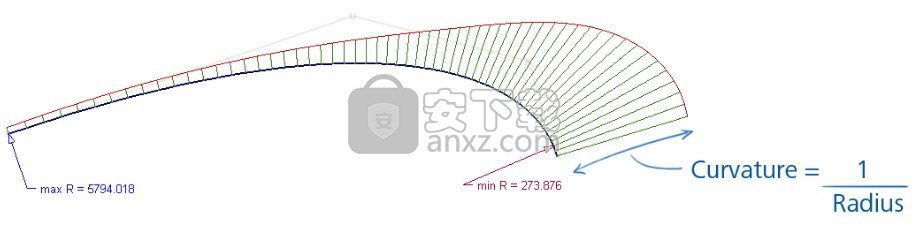
评估曲线之间的连续性
到目前为止,我们仅研究了将梳状图应用于单个曲线或等参线。但是梳状图对于准确理解两条曲线或曲面如何相互连接(即它们的“连续性”)至关重要。
连续性1:G0,G1,G2,G3 Theory Builder中详细解释了四个连续性级别G1,G1,G2和G3。
这是针对每个连续性级别显示两条曲线之间的梳形图的方式:
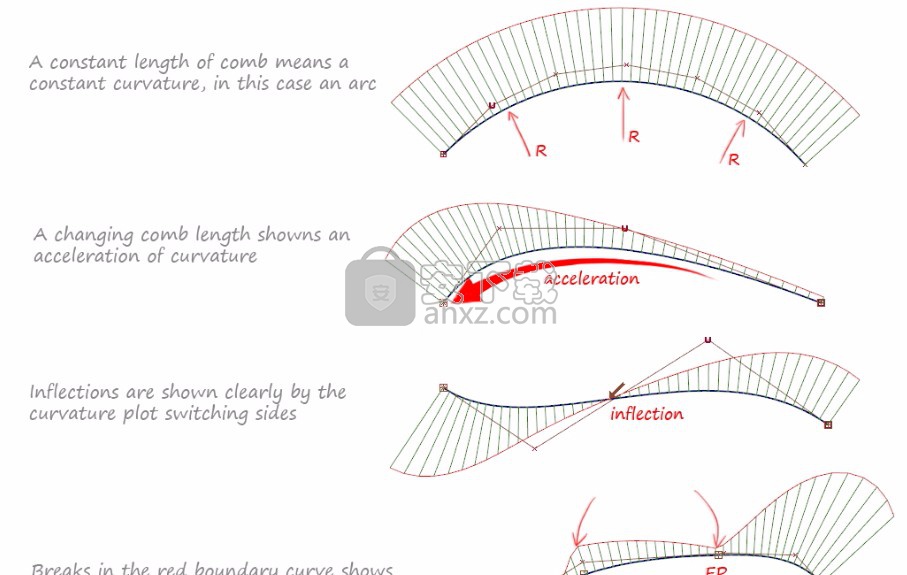
创建曲率梳的工具
定位器>曲线曲率
通过单击曲线或曲面等参线来应用“曲线曲率”工具。此时(在定位器处于活动状态时),您可以使用鼠标按钮以交互方式调整梳形图。
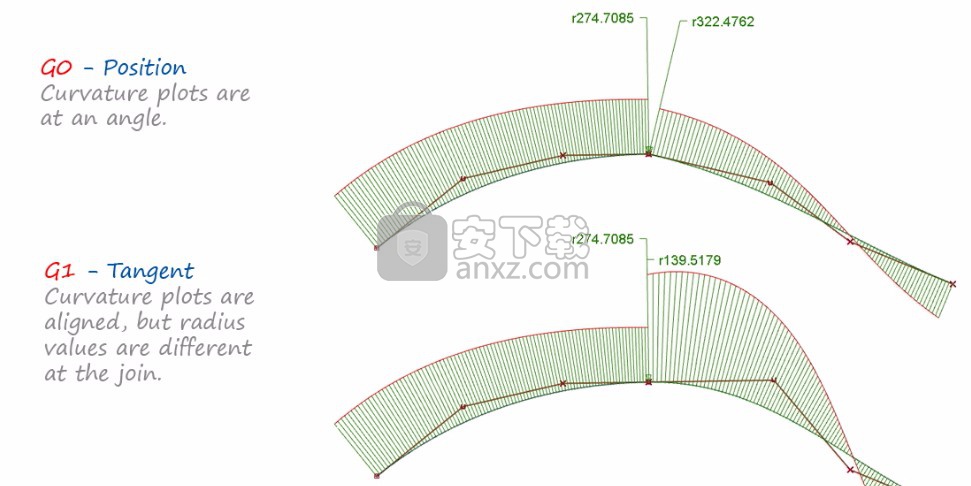
要返回到现有的梳形图以更改设置,请执行以下操作:
如果尚未启用,请使用“选择”>“定位器”。
使用Windows>信息>信息窗口来更改设置。
使用删除>定位符删除。
截面的曲率梳
可以使用以下方法之一沿截面应用曲率梳形图:
Windows>横断面编辑器。
控制面板上的xsedit图标。
这样做的好处是,它与表面方向和等参线方向无关,因此可以在不同表面之间进行精确比较。
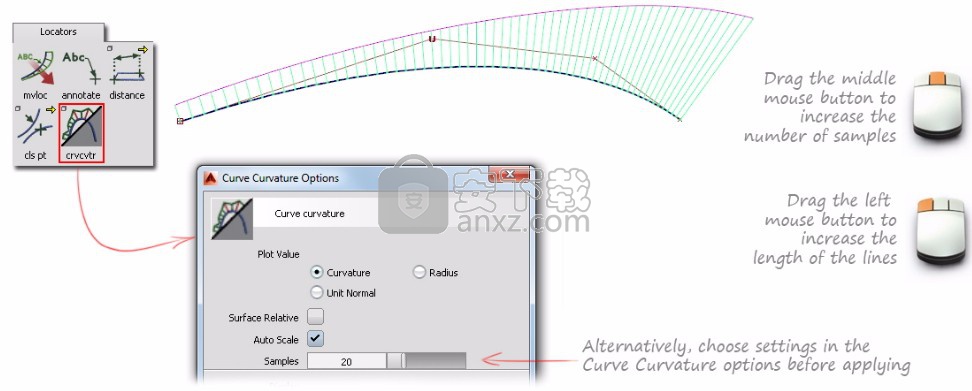
重要的是要注意,这些梳状图已应用到棋盘格化的表面,因此精度由“诊断阴影”容差设置控制。
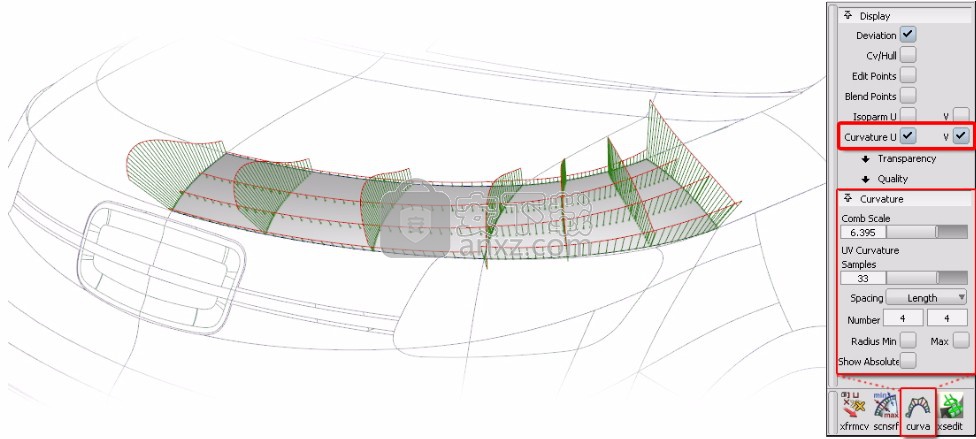
等参线的曲率梳
可以使用“控制面板”工具沿曲面的等参线方向应用曲率梳形图:
控制面板>显示>曲率U / V(显示曲面的边缘和等参线的曲率)。
控制面板>曲率控制梳形图的显示-(大小和间距)。
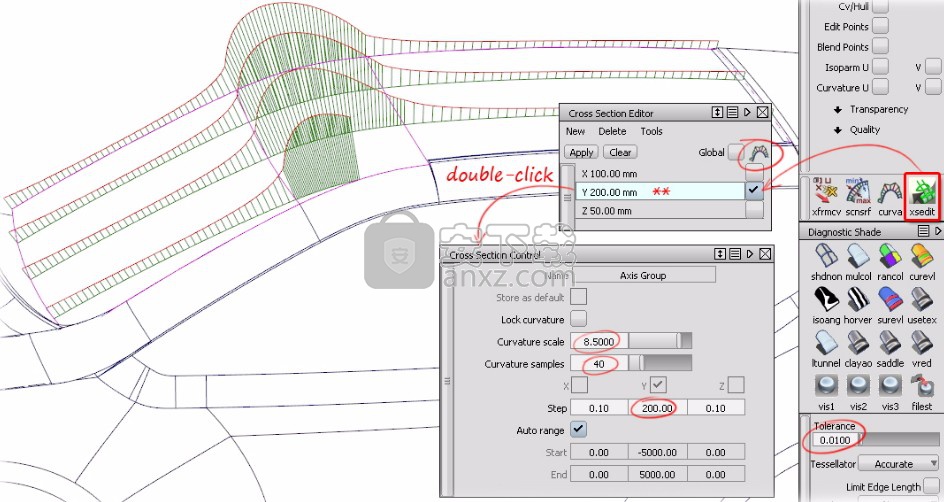
人气软件
-

理正勘察CAD 8.5pb2 153.65 MB
/简体中文 -

浩辰CAD 2020(GstarCAD2020) 32/64位 227.88 MB
/简体中文 -

CAXA CAD 2020 885.0 MB
/简体中文 -

天正建筑完整图库 103 MB
/简体中文 -

Bentley Acute3D Viewer 32.0 MB
/英文 -

草图大师2020中文 215.88 MB
/简体中文 -

vray for 3dmax 2018(vray渲染器 3.6) 318.19 MB
/简体中文 -

cnckad 32位/64位 2181 MB
/简体中文 -

Mastercam X9中文 1485 MB
/简体中文 -

BodyPaint 3D R18中文 6861 MB
/简体中文


 lumion11.0中文(建筑渲染软件) 11.0
lumion11.0中文(建筑渲染软件) 11.0  广联达CAD快速看图 6.0.0.93
广联达CAD快速看图 6.0.0.93  Blockbench(3D模型设计) v4.7.4
Blockbench(3D模型设计) v4.7.4  DATAKIT crossmanager 2018.2中文 32位/64位 附破解教程
DATAKIT crossmanager 2018.2中文 32位/64位 附破解教程  DesignCAD 3D Max(3D建模和2D制图软件) v24.0 免费版
DesignCAD 3D Max(3D建模和2D制图软件) v24.0 免费版  simlab composer 7 v7.1.0 附安装程序
simlab composer 7 v7.1.0 附安装程序  houdini13 v13.0.198.21 64 位最新版
houdini13 v13.0.198.21 64 位最新版 















